win11小组件不见了怎么办 win11小组件显示不出来如何解决
更新时间:2022-07-12 09:17:30作者:xinxin
对于初次使用win11专业版系统的用户来说,也都知道微软给系统新添加了小组件功能,将一些小工具都存放在小组件中,不过最近有用户在启动win11系统之后,打开小组件时却总是不显示出来,对此win11小组件不见了怎么办呢?这里小编就来教大家win11小组件显示不出来解决方法。
具体方法:
1、首先点击开始按钮进入设置,如下图所示
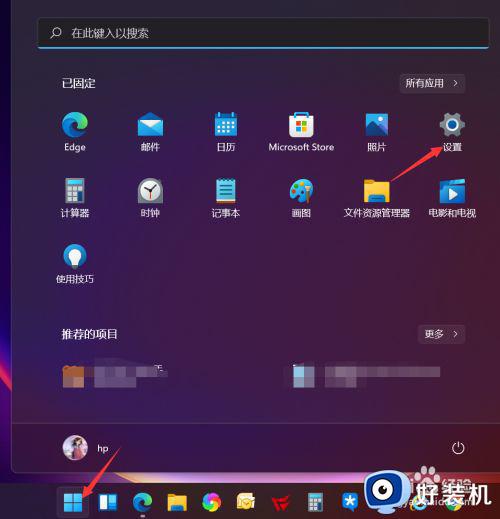
2、设置中点击账户,然后点击右侧的账户信息,如下图所示
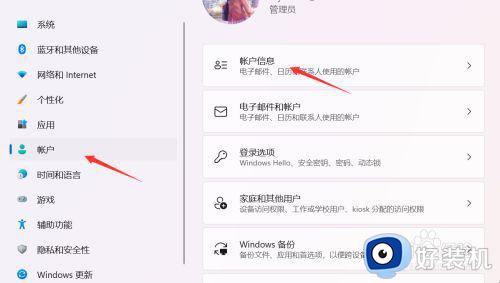
3、账户信息先验证你的账户,没登录的先登录微软账户,如果账户正常往下看,如下图所示
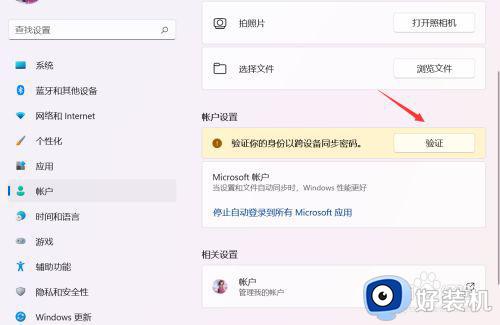
4、百度搜索webview2下载,点击进入微软官网,如下图所示
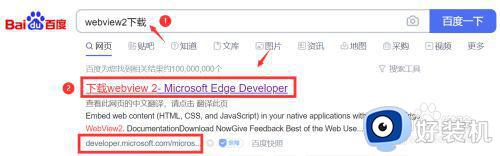
5、选择下载常青版引导程序,如下图所示
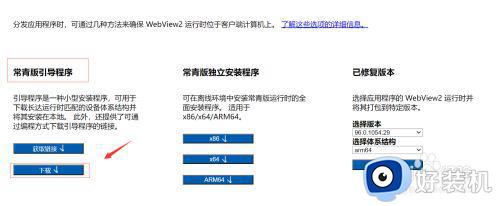
6、进入下载引导,点击接受并下载安装文件,如下图所示
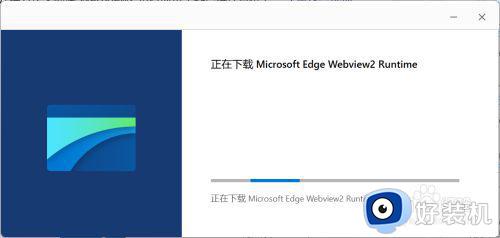
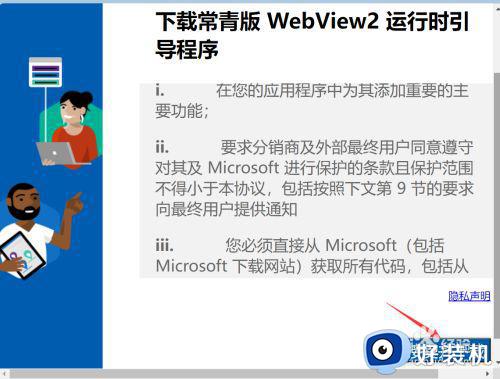
7、安装完成后,重启一下系统,小组件就可以正常显示了,如下图所示
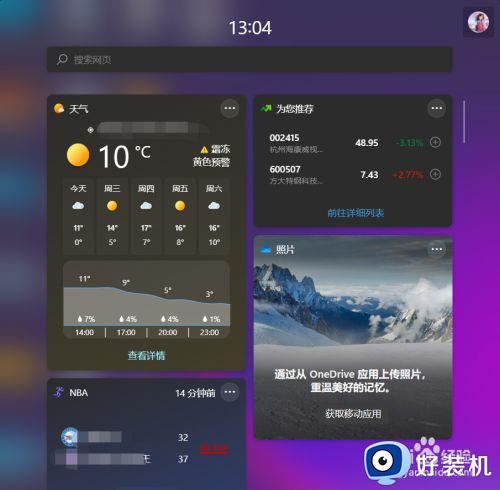
以上就是有关win11小组件显示不出来解决方法了,有出现这种现象的小伙伴不妨根据小编的方法来解决吧,希望能够对大家有所帮助。
win11小组件不见了怎么办 win11小组件显示不出来如何解决相关教程
- win11小组件无法显示怎么办 win11小组件显示不出来解决方法
- win11右侧小组件不显示解决方案 win11小组件无法显示怎么办
- win11小组件不显示天气怎么办 win11小组件无法显示天气解决方法
- win11小组件显示不出内容的解决方法 win11小组件无法显示内容怎么办
- win11小组件加载不出来怎么办 win11小组件加载失败处理方法
- win11桌面小组件加载不出来怎么办 win11小组件加载不了解决方法
- win11小组件问题加载不出来怎么办 win11小组件加载内容不显示修复方法
- Win11小组件登录转圈怎么处理 Win11小组件加载失败如何解决
- win11无法打开小组件怎么办 win11桌面小组件打不开如何解决
- Win11安装dx9组件卡住什么原因 win11系统安装dx9组件卡住了如何处理
- win11家庭版右键怎么直接打开所有选项的方法 win11家庭版右键如何显示所有选项
- win11家庭版右键没有bitlocker怎么办 win11家庭版找不到bitlocker如何处理
- win11家庭版任务栏怎么透明 win11家庭版任务栏设置成透明的步骤
- win11家庭版无法访问u盘怎么回事 win11家庭版u盘拒绝访问怎么解决
- win11自动输入密码登录设置方法 win11怎样设置开机自动输入密登陆
- win11界面乱跳怎么办 win11界面跳屏如何处理
win11教程推荐
- 1 win11安装ie浏览器的方法 win11如何安装IE浏览器
- 2 win11截图怎么操作 win11截图的几种方法
- 3 win11桌面字体颜色怎么改 win11如何更换字体颜色
- 4 电脑怎么取消更新win11系统 电脑如何取消更新系统win11
- 5 win10鼠标光标不见了怎么找回 win10鼠标光标不见了的解决方法
- 6 win11找不到用户组怎么办 win11电脑里找不到用户和组处理方法
- 7 更新win11系统后进不了桌面怎么办 win11更新后进不去系统处理方法
- 8 win11桌面刷新不流畅解决方法 win11桌面刷新很卡怎么办
- 9 win11更改为管理员账户的步骤 win11怎么切换为管理员
- 10 win11桌面卡顿掉帧怎么办 win11桌面卡住不动解决方法
